ATA 설치 - 1단계
적용 대상: Advanced Threat Analytics 버전 1.9
참고
수명 주기 지원
ATA의 최종 릴리스는 일반 공급됩니다. ATA 일반 지원은 2021년 1월 12일에 종료되었습니다. 추가 지원은 2026년 1월까지 계속됩니다. 자세한 내용은 블로그를 참조 하세요.
이 설치 절차에서는 ATA 1.9의 새로운 설치를 수행하기 위한 지침을 제공합니다. 이전 버전에서 기존 ATA 배포를 업데이트하는 방법에 대한 자세한 내용은 버전 1.9에 대한 ATA 마이그레이션 가이드를 참조하세요.
중요
Windows 2012 R2를 사용하는 경우 설치를 시작하기 전에 ATA 센터 서버 및 ATA 게이트웨이 서버에 KB2934520 설치할 수 있습니다. 그렇지 않으면 ATA 설치에서 이 업데이트를 설치하고 ATA 설치 중간에 다시 시작해야 합니다.
1단계: ATA 센터 다운로드 및 설치
서버가 요구 사항을 충족하는지 확인한 후에는 ATA 센터 설치를 진행할 수 있습니다.
참고
Microsoft 365 포털 또는 CSP(클라우드 솔루션 파트너) 라이선스 모델을 통해 직접 EMS(Enterprise Mobility + Security 라이선스)를 획득했으며 Microsoft VLSC(볼륨 라이선싱 센터)를 통해 ATA에 액세스할 수 없는 경우 Microsoft 고객 지원에 문의하여 ATA(Advanced Threat Analytics)를 활성화하는 프로세스를 가져옵니다.
ATA 센터 서버에서 다음 단계를 수행합니다.
Microsoft 볼륨 라이선싱 서비스 센터 또는 MSDN에서 ATA를 다운로드합니다.
ATA 센터를 설치할 컴퓨터에 로컬 관리자 그룹의 구성원인 사용자로 로그인합니다.
관리자 권한으로 Microsoft ATA 센터 Setup.EXE실행하고(관리자 권한으로 실행) 설치 마법사를 따릅니다.
참고
설치의 일부로 다시 부팅이 필요한 경우 문제를 방지하려면 탑재된 ISO 파일이 아닌 로컬 드라이브에서 설치 파일을 실행해야 합니다.
Microsoft .NET Framework 설치되지 않은 경우 설치를 시작할 때 설치하라는 메시지가 표시됩니다. .NET Framework 설치한 후 다시 부팅하라는 메시지가 표시될 수 있습니다.
시작 페이지에서 ATA 설치 화면에 사용할 언어를 선택하고 다음을 클릭합니다.
Microsoft 소프트웨어 사용 조건을 읽고 약관에 동의한 후 동의 검사 상자를 클릭한 다음 다음을 클릭합니다.
ATA를 자동으로 업데이트하도록 설정하는 것이 좋습니다. Windows가 컴퓨터에서 자동으로 업데이트되도록 설정되지 않은 경우 Microsoft 업데이트를 사용하여 컴퓨터를 안전하게 최신 상태로 유지하는 데 도움이 되는 화면이 표시됩니다.

업데이트를 검사 때 Microsoft 업데이트 사용을 선택합니다(권장). 이렇게 하면 다른 Microsoft 제품(ATA 포함)에 대한 업데이트를 사용하도록 Windows 설정이 조정됩니다.

센터 구성 페이지에서 환경에 따라 다음 정보를 입력합니다.
필드 설명 설명 설치 경로 ATA 센터가 설치된 위치입니다. 기본적으로 %programfiles%\Microsoft Advanced Threat Analytics\Center입니다. 기본값을 그대로 둡니다. 데이터베이스 데이터 경로 MongoDB 데이터베이스 파일이 있는 위치입니다. 기본적으로 %programfiles%\Microsoft Advanced Threat Analytics\Center\MongoDB\bin\data 크기를 조정하여 확장할 공간이 있는 위치로 위치를 변경합니다. 참고: - 프로덕션 환경에서는 용량 계획에 따라 충분한 공간이 있는 드라이브를 사용해야 합니다.
- 대규모 배포의 경우 데이터베이스는 별도의 실제 디스크에 있어야 합니다.
Center Service SSL 인증서 ATA 콘솔 및 ATA 센터 서비스에서 사용하는 인증서입니다. 키 아이콘을 클릭하여 설치된 인증서를 선택하거나 확인란을 사용하여 자체 서명된 인증서를 만듭니다. 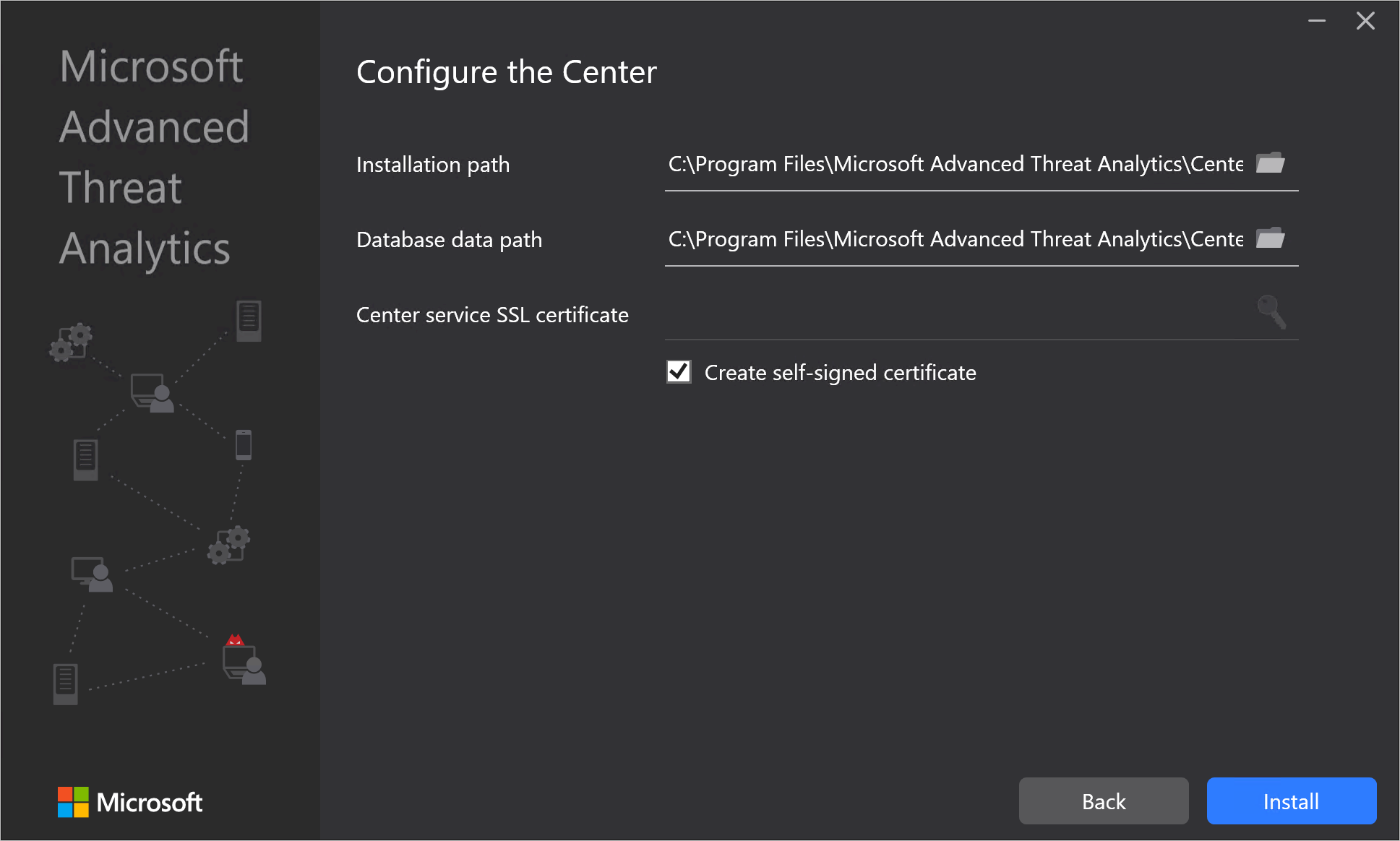
참고
Center Service SSL 인증서 상태 및 만료 경고와 관련된 상태 경고에 주의해야 합니다. 인증서가 만료되면 ATA를 완전히 다시 배포해야 합니다.
설치를 클릭하여 ATA 센터 및 해당 구성 요소를 설치합니다.
ATA 센터를 설치하는 동안 다음 구성 요소가 설치 및 구성됩니다.ATA 센터 서비스
MongoDB
사용자 지정 성능 모니터 데이터 수집 집합
자체 서명된 인증서(설치 중에 선택한 경우)
설치가 완료되면 시작을 클릭하여 ATA 콘솔을 열고 구성 페이지에서 설정을 완료합니다. 일반 설정 페이지가 자동으로 열리고 ATA 게이트웨이의 구성 및 배포가 계속됩니다. IP 주소를 사용하여 사이트에 로그인하고 있으므로 인증서와 관련된 경고가 표시되므로 정상이며 이 웹 사이트로 계속을 클릭해야 합니다.
설치 유효성 검사
- Microsoft Advanced Threat Analytics Center 서비스가 실행 중인지 확인합니다.
- 바탕 화면에서 Microsoft Advanced Threat Analytics 바로 가기를 클릭하여 ATA 콘솔에 연결합니다. ATA 센터를 설치하는 데 사용한 사용자 자격 증명으로 로그인합니다.
바이러스 백신 제외 설정
ATA 센터를 설치한 후 MongoDB 데이터베이스 디렉터리가 바이러스 백신 애플리케이션에서 지속적으로 검사되지 않도록 제외합니다. 데이터베이스의 기본 위치는 C:\Program Files\Microsoft Advanced Threat Analytics\Center\MongoDB\bin\data입니다.
AV 검사에서 다음 폴더 및 프로세스도 제외해야 합니다.
폴더
C:\Program Files\Microsoft Advanced Threat Analytics\Center\ParentKerberosAsBloomFilters
C:\Program Files\Microsoft Advanced Threat Analytics\Center\ParentKerberosTgsBloomFilters
C:\Program Files\Microsoft Advanced Threat Analytics\Center\Backup
C:\Program Files\Microsoft Advanced Threat Analytics\Center\Logs
프로세스
mongod.exe
Microsoft.Tri.Center.exe
다른 디렉터리에 ATA를 설치한 경우 설치에 따라 폴더 경로를 변경해야 합니다.